Birden fazla Word veya txt/html dosyasında birden fazla dizeyi hızlıca toplu olarak bulma ve değiştirme
Kutools for Word
Word'de, yerleşik Bul ve Değiştir işleviyle, şu anda düzenlediğiniz belgede bir seferde bir dizeyi bulmak ve değiştirmek oldukça kolaydır. Ancak, bazen birden fazla Word belgesinde veya txt/html dosyalarında birden fazla dizeyi aramak ve değiştirmek isteyebilirsiniz. Burada, Kutools for Word'un Toplu Bul ve Değiştir aracı size yardımcı olacaktır.
Kutools for Word'un Toplu Bul ve Değiştir Özelliğinin Avantajları
Toplu Değiştirme Özelliğini Kullanma Adımları
- Bulma ve değiştirme işlemlerini toplu olarak ekleme
- Belirli formatlara sahip dizeleri bulma ve değiştirme
- Özel karakterleri bulma ve değiştirme
- Senaryoları kaydetme, kullanma, dışa aktarma ve içe aktarma
Kutools for Word'un Toplu Bul ve Değiştir Özelliğinin Avantajları
Kutools for Word'un Toplu Değiştirme aracı, Word belgelerinde metin ve biçimlendirmeyi yönetmek için güçlü ve verimli bir çözümdür. İşte ana avantajları:
Toplu İşleme
- Verimlilik: Birden fazla belge üzerinde aynı anda bul ve değiştir işlemleri gerçekleştirerek zaman ve çaba tasarrufu sağlar.
- Tutarlılık: Bir toplu işlemdeki tüm belgelerde düzenli değişiklikler sağlar.
- Toplu Ekleme: Birden fazla bul ve değiştir çiftini aynı anda ekleyin, satır sonlarıyla ayırın.
Gelişmiş Arama ve Değiştirme Seçenekleri
- Özel Karakterler: Satır sonları, bölüm sonları, sekmeler ve daha fazlası gibi özel karakterleri bulun ve değiştirin.
- Biçimlendirme: Belirli bir biçimlendirme ile metni değiştirin (örneğin, kalın, italik, yazı boyutu, renk).
- Joker Karakterler: Esnek ve hassas arama desenleri için joker karakterler kullanın.
Özelleştirilebilir Arama Türleri
- Büyük/Küçük Harf Duyarlılığı: Doğru sonuçlar için büyük/küçük harfe duyarlı aramalar yapın.
- Sadece Tam Kelime: Kısmi eşleşmelerden kaçınarak sadece tam kelimeleri değiştirin.
- Bulunacak Yer: Nerede aranacağını belirtin (örneğin, ana metin, başlıklar, altbilgiler, yorumlar).
Dışa Aktarılabilir Raporlar
- Detaylı Raporlar: Değişiklikleri uygulamadan önce tüm bulunanlar ve değişimleri özetleyen raporlar oluşturun ve dışa aktarın.
- Şeffaflık: Değişiklikleri onaylamadan önce gözden geçirin ve doğrulayın.
Uyumluluk ve Esneklik
- Çoklu Dosya Türleri: DOC, DOCX, TXT, HTM ve HTML dahil olmak üzere çeşitli dosya formatlarıyla çalışın.
- Özelleştirilebilir Ayarlar: Arama ve değiştirme ayarlarını belirli ihtiyaçları karşılayacak şekilde özelleştirin.
Toplu Değiştirme Özelliğini Kullanma Adımları
Adım 1. Toplu Değiştirme özelliğini etkinleştirin
Kutools sekmesine tıklayın, Toplu Değiştirme'yi seçin, Toplu Bul ve Değiştir iletişim kutusu açılacaktır.

Varsayılan olarak, geçerli belge Bulunacak Dosyalar listesinde listelenmiştir.
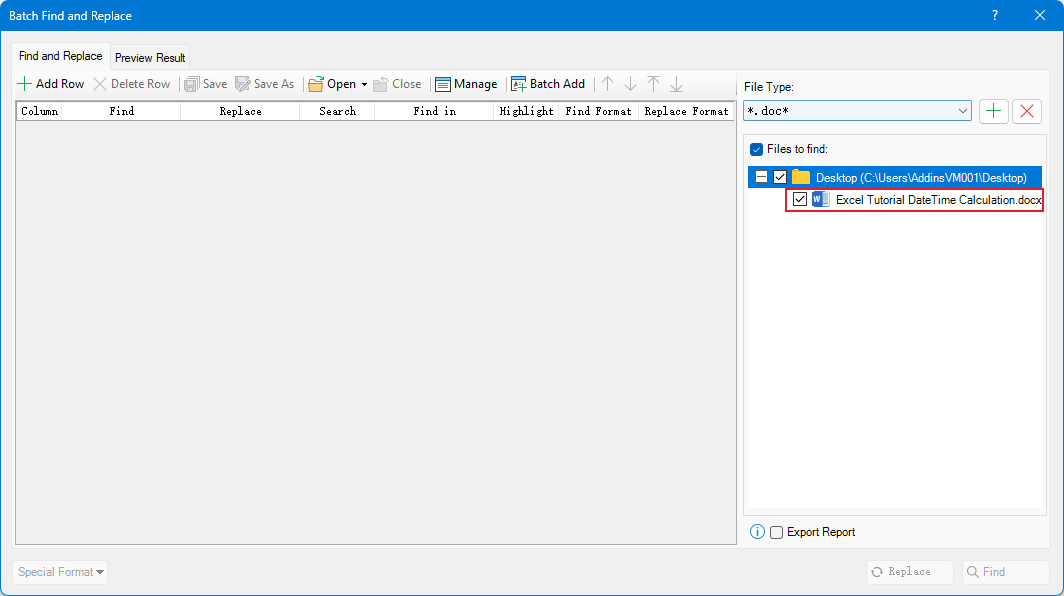
Adım 2. Toplu bulma ve değiştirme için dosyalar (doc, html, txt) ekleyin
Toplu Bul ve Değiştir penceresinin sağ tarafına gidin:
Metni bulmak ve değiştirmek için kullanmak istediğiniz dosya türünü açılır listeden seçin: doc veya txt, htm, html.

Artı düğmesine tıklayın
 dosya eklemek veya bir klasörden dosya eklemek için.
dosya eklemek veya bir klasörden dosya eklemek için.
Ardından dosyalar Bulunacak Dosyalar kutusunda listelenir.

Kaldır düğmesine tıklayın
 seçili dosyayı kaldırmak için.
seçili dosyayı kaldırmak için.
Adım 3. Ne bulup neyle değiştireceğinizi ekleyin
Arama kriteri oluşturmak için Satır Ekle düğmesine tıklayın.

Bul alanının altındaki metin kutusuna bulmak istediğiniz metin dizesini girin ve Değiştir alanının altındaki metin kutusuna değiştirmek istediğiniz metin dizesini girin.

İsteğe Bağlı
Arama alanının altında arama seçeneğini belirtin, örneğin büyük/küçük harf duyarlı arama, tam kelime eşleştirme ile arama.

Bulunacak Yer alanında metni nerede bulmak istediğinizi seçin.

Bulunanları vurgulayıp vurgulamayacağınızı kararlaştırın.

Adım 4. Bul ve Değiştir
Eğer sadece metin dizelerini bulmak istiyorsanız, Bul düğmesine tıklayın.
Eğer metin dizelerini bulup yeni olanlarla değiştirmek istiyorsanız, Değiştir düğmesine tıklayın.

İşlem tamamlandığında, Sonuç sekmesi bulunanlar veya değişimleri gösterecektir.

İsteğe Bağlı
Değiştir ve Bul düğmesine tıklamadan önce bulunanlar ve değişimleri detaylandıran bir rapor oluşturmak istiyorsanız, Raporu Dışa Aktar onay kutusunu işaretleyin
 . Toplu Bul ve Değiştir penceresini kapattığınızda, raporun kaydedildiği klasöre gitmenizi isteyen bir iletişim kutusu açılacaktır.
. Toplu Bul ve Değiştir penceresini kapattığınızda, raporun kaydedildiği klasöre gitmenizi isteyen bir iletişim kutusu açılacaktır.
Rapor şu şekilde görüntülenir:

Kutools for Word'un Toplu Bul ve Değiştir Özelliğinin Avantajları
Bulma ve değiştirme işlemlerini toplu olarak ekleme
![]() : Toplu Ekle düğmesine tıklayın. Açılan iletişim kutusunda, her bir çifti bir satır sonuyla ayırarak Bul ve Değiştir alanına bulmak istediğiniz metni ve karşılık gelen değişimini girin. Gerekirse Arama Türü, Bulunacak Yer, Vurgula ve diğer seçenekleri belirtin, ardından Tamam'a tıklayarak ekleyin.
: Toplu Ekle düğmesine tıklayın. Açılan iletişim kutusunda, her bir çifti bir satır sonuyla ayırarak Bul ve Değiştir alanına bulmak istediğiniz metni ve karşılık gelen değişimini girin. Gerekirse Arama Türü, Bulunacak Yer, Vurgula ve diğer seçenekleri belirtin, ardından Tamam'a tıklayarak ekleyin.
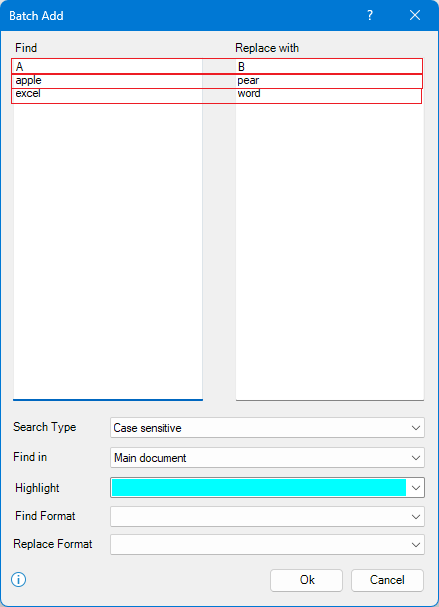
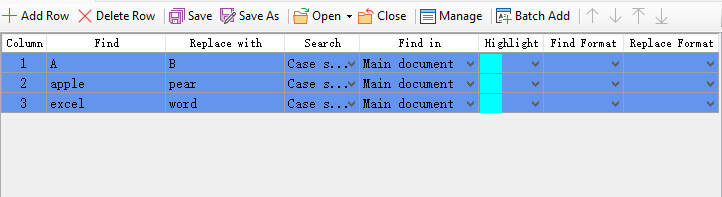
Belirli formatlara sahip dizeleri bulma ve değiştirme
Eğer birden fazla dizeyi belirli bir biçimlendirmeyle bulup değiştirmeniz gerekiyorsa — örneğin, "excel" kelimesini kalın olarak bulup italik biçimlendirmeyle değiştirmek istiyorsanız — arama ve değiştirme ayarlarını buna göre özelleştirebilirsiniz.
Dosyaları ekledikten sonra, "excel" ifadesini Bul metin kutusuna girin ve ardından Biçimi Bul alanının altındaki metin kutusuna tıklayın, açılır listeden Yazı Tipi'ni seçin.

Yazı Tipi Bul iletişim kutusundaki Yazı Tipi Stili listesinden Kalın'ı seçin, Tamam'a tıklayın.

Değiştir Biçimi alanının altındaki metin kutusuna tıklayın, açılır listeden Biçimlendirmeyi Temizle'yi seçin.

Sonucu görmek için Değiştir'e tıklayın.

Özel karakterleri bulma ve değiştirme
Eğer özel karakterleri bulmanız veya değiştirmeniz gerekiyorsa — örneğin, manuel satır sonlarını bulup bölüm sonlarıyla değiştirmek istiyorsanız — şu adımları izleyin:
Dosyaları ekledikten sonra, Bul alanının altındaki metin kutusuna tıklayın, ardından Özel'i seçin ve menüden Manuel Satır Sonu'nu seçin.
Ardından, Değiştir alanının altındaki metin kutusuna gidin, Özel'e tıklayın ve menüden Bölüm Sonu'nu seçin.


Daha sonra ihtiyacınıza göre Bul veya Değiştir'e tıklayın.
Senaryoları kaydetme, kullanma, dışa aktarma ve içe aktarma
![]() : Gelecek sefer kullanmak üzere mevcut bulunanlar ve değiştirme senaryosunu kaydetmek için Kaydet düğmesine tıklayın.
: Gelecek sefer kullanmak üzere mevcut bulunanlar ve değiştirme senaryosunu kaydetmek için Kaydet düğmesine tıklayın.
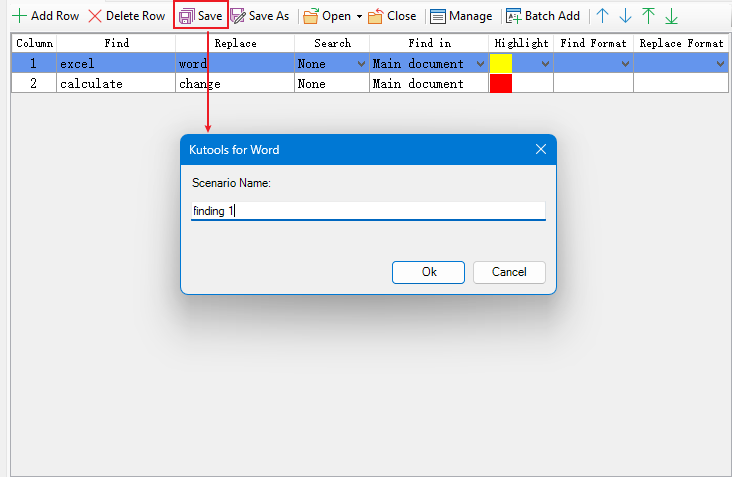
Not: Her seferinde Toplu Bul ve Değiştir'i kapattığınızda, senaryoyu kaydetmek isteyip istemediğinizi soran bir iletişim kutusu açılacaktır.
![]() : Mevcut senaryoyu yeni bir senaryo olarak kaydetmek için Farklı Kaydet düğmesine tıklayın.
: Mevcut senaryoyu yeni bir senaryo olarak kaydetmek için Farklı Kaydet düğmesine tıklayın.
![]() : Aç düğmesine tıklayarak açmak için bir senaryo seçin.
: Aç düğmesine tıklayarak açmak için bir senaryo seçin.
![]() : Mevcut senaryoyu kapatmak için Kapat düğmesine tıklayın.
: Mevcut senaryoyu kapatmak için Kapat düğmesine tıklayın.
![]() : Yönet düğmesine tıklayarak Senaryoyu Yönet iletişim kutusunu açın.
: Yönet düğmesine tıklayarak Senaryoyu Yönet iletişim kutusunu açın.
Senaryoyu Yönet penceresinde, seçili senaryoyu yeniden adlandırabilir veya silebilirsiniz.
Dışa Aktar veya İçeri Aktar düğmesine tıklayarak tüm senaryoları dışa aktarın ve başka bir bilgisayardaki istediğiniz belgelere aktarın.

En İyi Ofis Verimlilik Araçları
Kutools for Word - Word Deneyiminizi 100’den Fazla Olağanüstü Özellik ile Yükseltin!
🤖 Kutools AI Features: Yapay Zeka Asistanı / Gerçek Zamanlı Asistan / Süper Parlat (Biçimi Koru) / Süper Çeviri (Biçimi Koru) / AI Redaksiyon / Yapay Zeka Düzeltme...
📘 Belge Hakimiyeti: Sayfaları Böl / Belgeleri Birleştir / Seçimi Farklı Formatlarda Dışa Aktar (PDF/TXT/DOC/HTML...) / Toplu PDF'ye Dönüştür...
✏ İçerik Düzenleme: Birden Fazla Dosyada Toplu Bul ve Değiştir / Tüm Resimleri Yeniden Boyutlandır / Tablo Satırlarını ve Sütunlarını Çevir / Tabloyu Metne Dönüştür...
🧹 Zahmetsiz Temizlik: Fazla Boşlukları, Bölüm Sonlarını, Metin Kutularını, Bağlantıları Kolayca Temizle / Daha fazla kaldırma aracı için Kaldır grubuna göz atın...
➕ Yaratıcı Eklemler: Binlik Ayırıcıları Ekle / Onay Kutuları / Radyo Düğmeleri / QR Kodu / Barkod / Çoklu Resimler Ekle / Daha fazlası için Ekle grubunu keşfedin...
🔍 Hassas Seçimler: Belirli Sayfaları, Tabloları, Şekilleri, Başlık Paragraflarını Nokta Atışıyla Seçin / Gelişmiş gezinme için daha fazla Seç özelliğini keşfedin...
⭐ Yıldız Geliştirmeleri: Herhangi Bir Konuma Hızla Git / Tekrarlayan Metni Otomatik Olarak Ekle / Belge Pencereleri Arasında Geçiş Yap /11 Dönüştürme Aracı...

En İyi Ofis Verimlilik Araçları
Kutools for Word - Word için 100+ Araç
- 🤖 Kutools AI Features: Yapay Zeka Asistanı / Gerçek Zamanlı Asistan / Süper Parlat / Süper Çeviri / AI Redaksiyon / Yapay Zeka Düzeltme
- 📘 Belge Hakimiyeti: Sayfaları Böl / Belgeleri Birleştir / Toplu PDF'ye Dönüştür
- ✏ İçerik Düzenleme: Toplu Bul ve Değiştir / Tüm Resimleri Yeniden Boyutlandır
- 🧹 Zahmetsiz Temizlik: Fazla Boşlukları Kaldır / Bölüm Sonlarını Kaldır
- ➕ Yaratıcı Eklemler: Binlik Ayırıcıları Ekle / Onay Kutuları Ekle / QR Kodları Oluştur



















